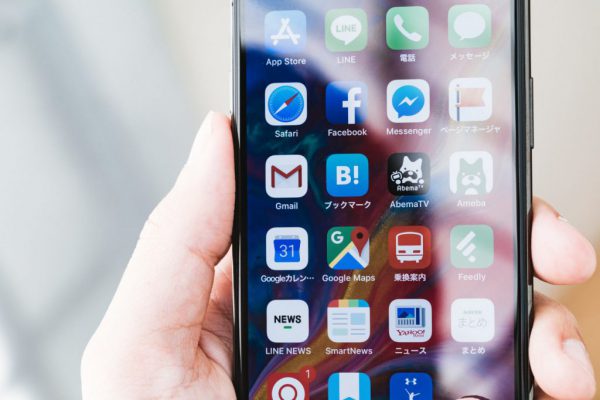
LINE@で友達に一斉送信をする方法をご紹介!
こんばんは。
少し寒さが和らぎ春が徐々に近づていきた京都の山井です。
今までに、LINE@について機能をご紹介してきました。
>>>3分でわかる!LINE@の機能のご紹介!!
今回、LINE@の機能の一つであるメッセージ送信で友達全員に一斉配信を行う方法についてご紹介します!
目次
- LINE@の一斉配信とは?
- 一斉配信の方法(Android)
- まとめ
一斉配信とは?
LINE@のメッセージ機能を活用し、友達全員に一斉送信をすることことができます。
友達の数が多くなれば多くなるほど、個別に対応するのは難しくなるので一つのメッセージを全員に送れることはとても便利です。
イベント告知やメルマガなどで使用するときに最適な機能です。
一斉配信の方法(Android)
それでは実際に、操作画面を見ながらメッセージの一斉配信方法(Android)をご紹介していきます。
まずは、管理画面の中にある「メッセージ」をタップします。
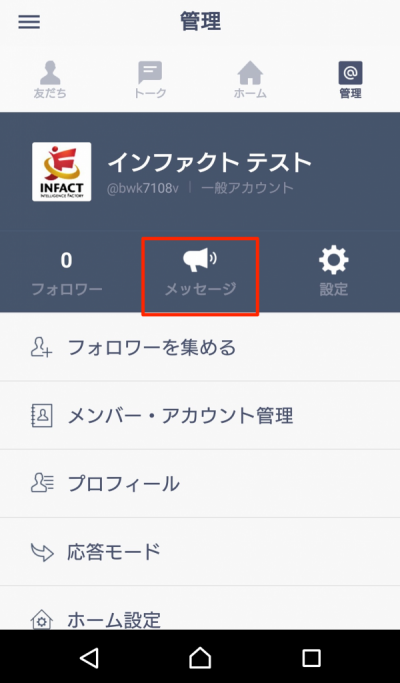
次に「+新規メッセージを作成」をタップして、一斉送信をしたいメッセージを作成します。
※画面の下に「残り送信可能数」とありますが、こちらは月に何通のメッセージを送信可能かが記載されています。
プラン内容によって送信可能数は変わり、1通=友達一人と換算されます。つまり、一つのメッセージを100人に一斉送信した場合は100通となりますのでご注意ください。
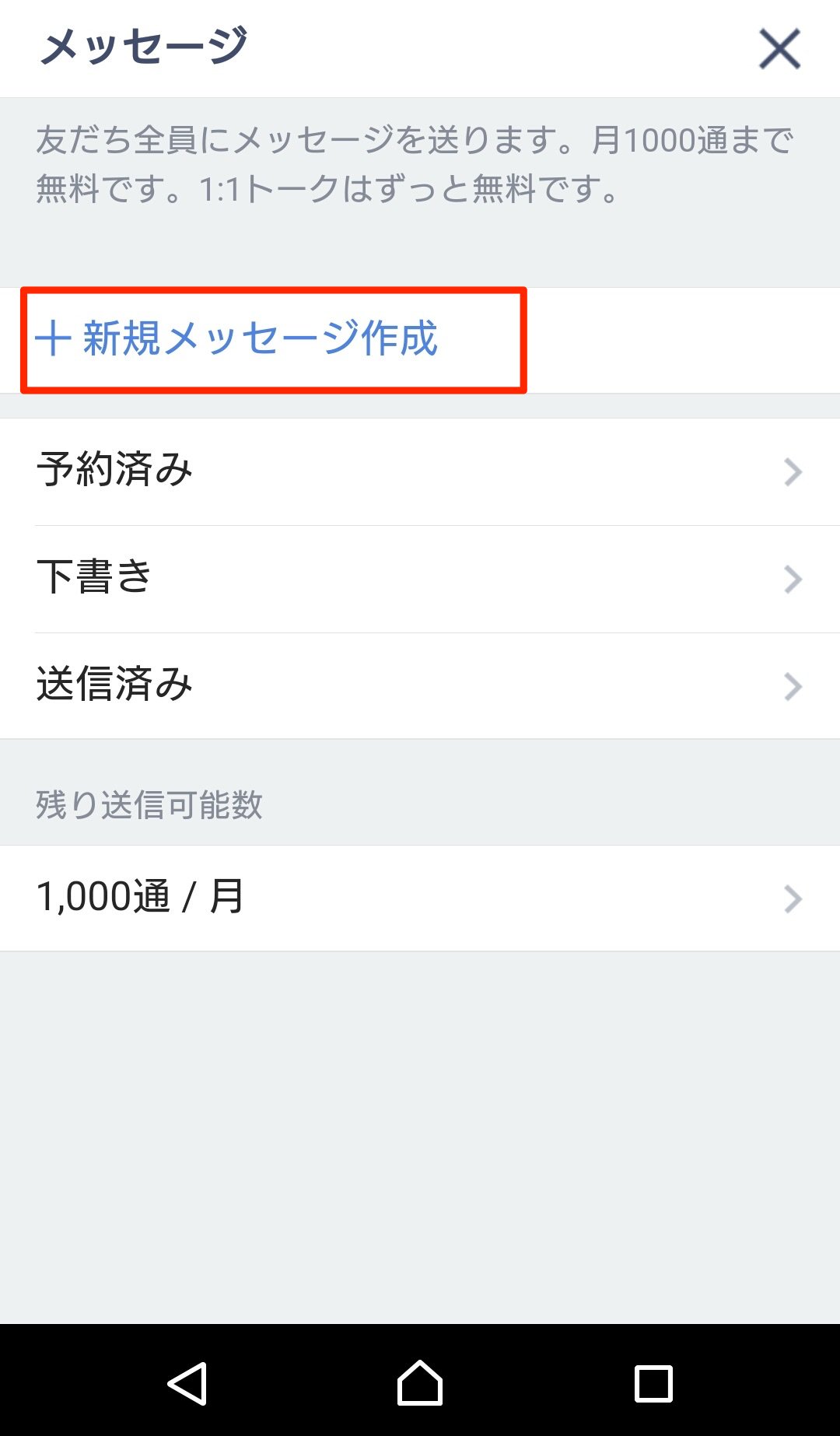
「メッセージ」をタップしてメッセージ入力画面を開きます。
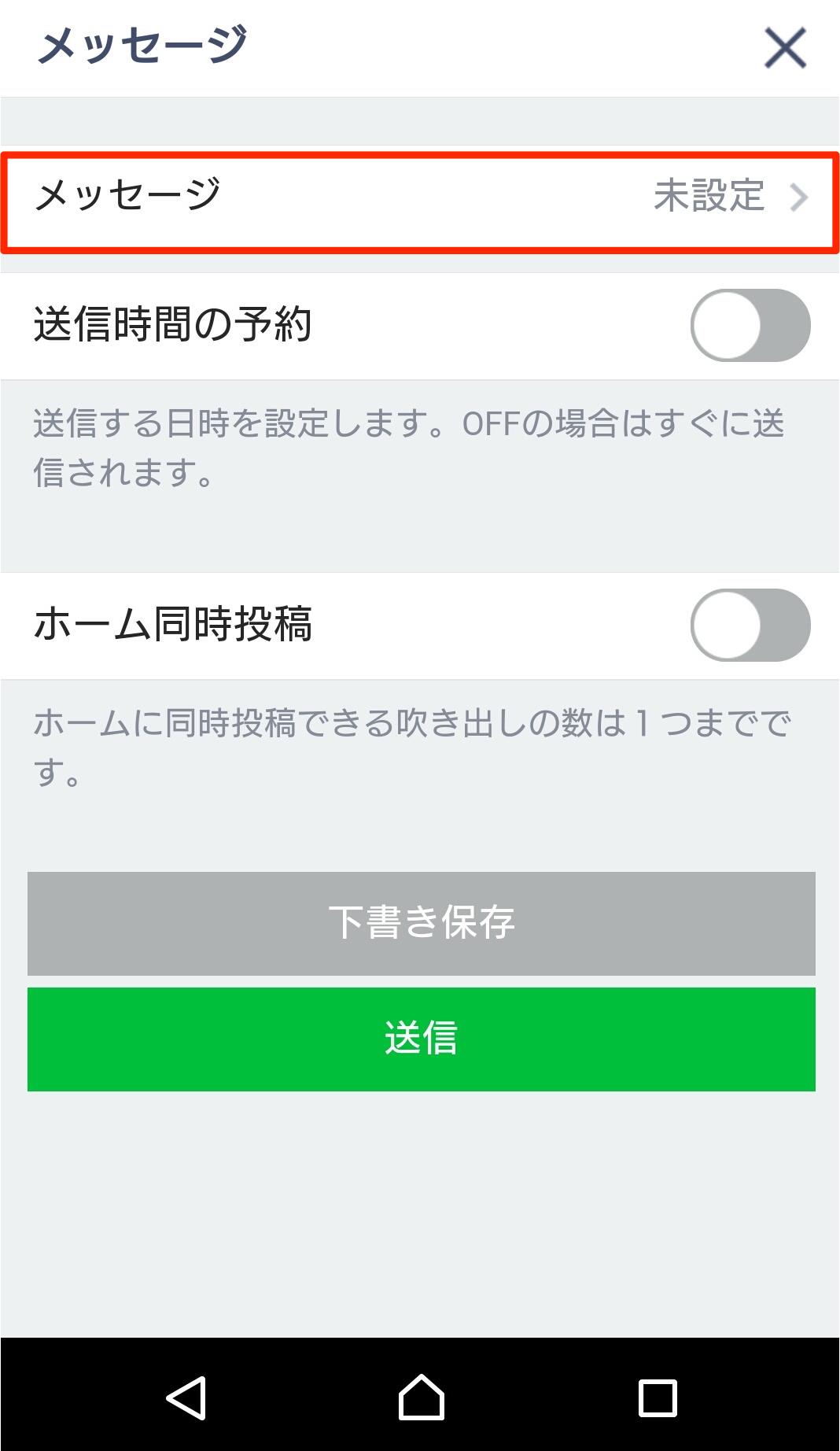
LINEトーク画面とほとんど変わりませんので、送りたいメッセージを入力します。
「+」をタップすると画像をや登録したクーポンを挿入することができます。
メッセージ入力が完了したら送信をタップします。
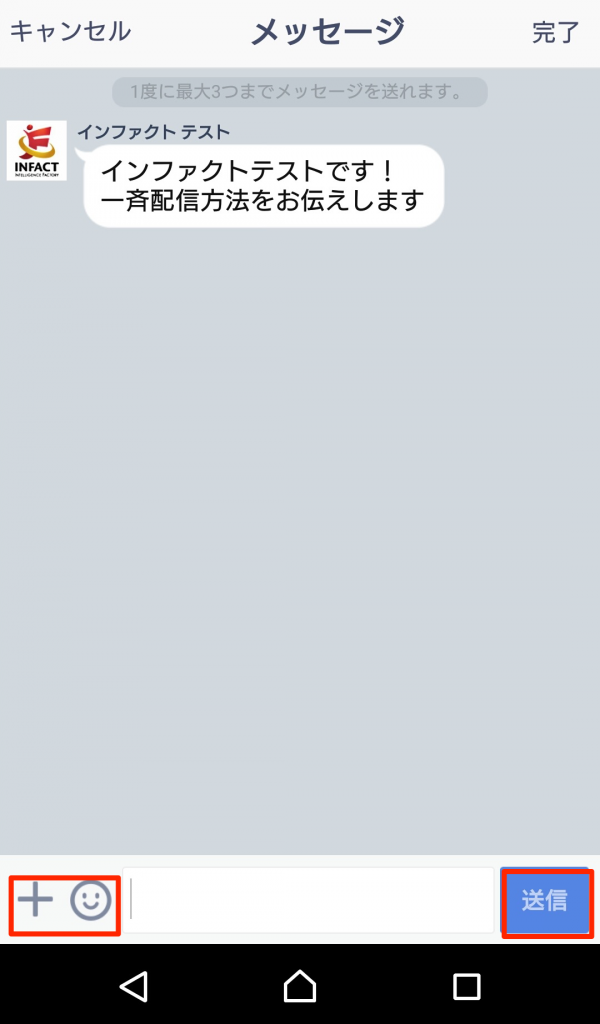
最後に、送信時刻を設定し、同じメッセージをホームにも投稿したい場合は「ホーム同時投稿」を設定します。
全ての設定が完了したら画面の下にある「送信」をタップします。
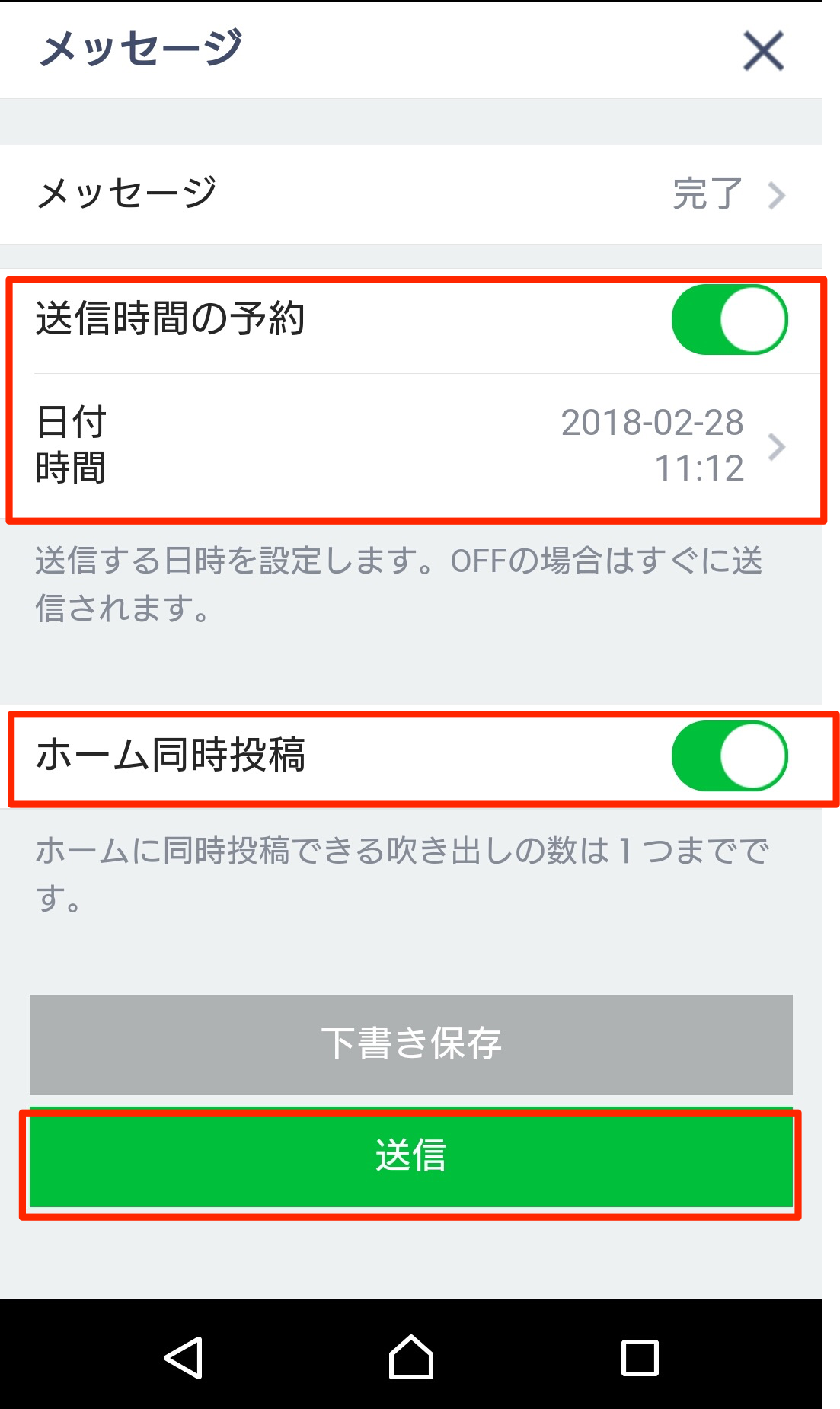
すると、確認画面が表示されますので問題がなければ「OK」を選択し、修正する場合は「キャンセル」を選択します。
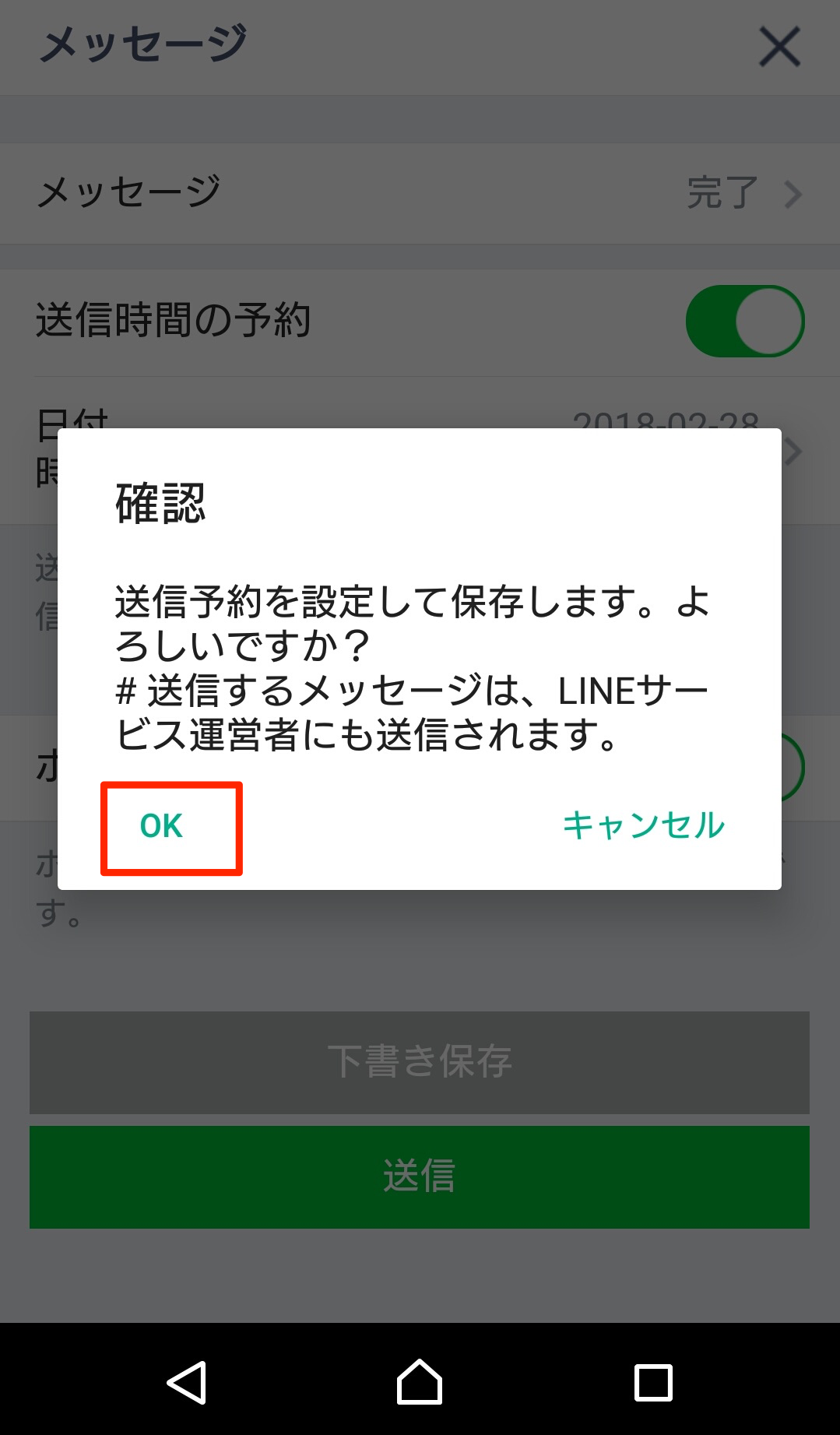
以上で一斉送信の投稿設定が完了です!
設定したメッセージが配信されると、下記のように友達は見ることができます。
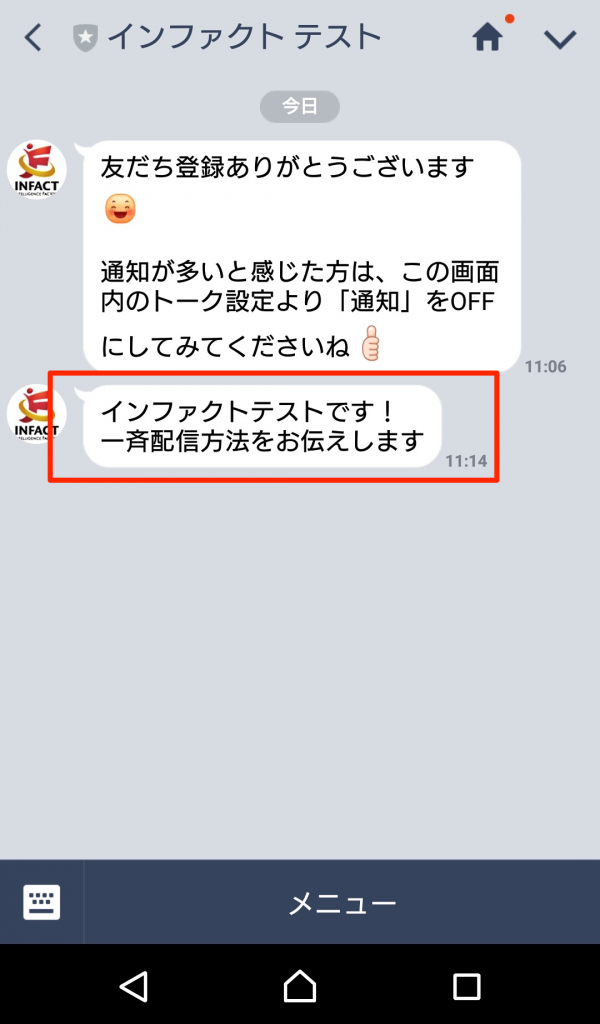
ちなみに、「ホーム同時投稿」を設定した場合は、ホームにも設定した日時に配信されます!
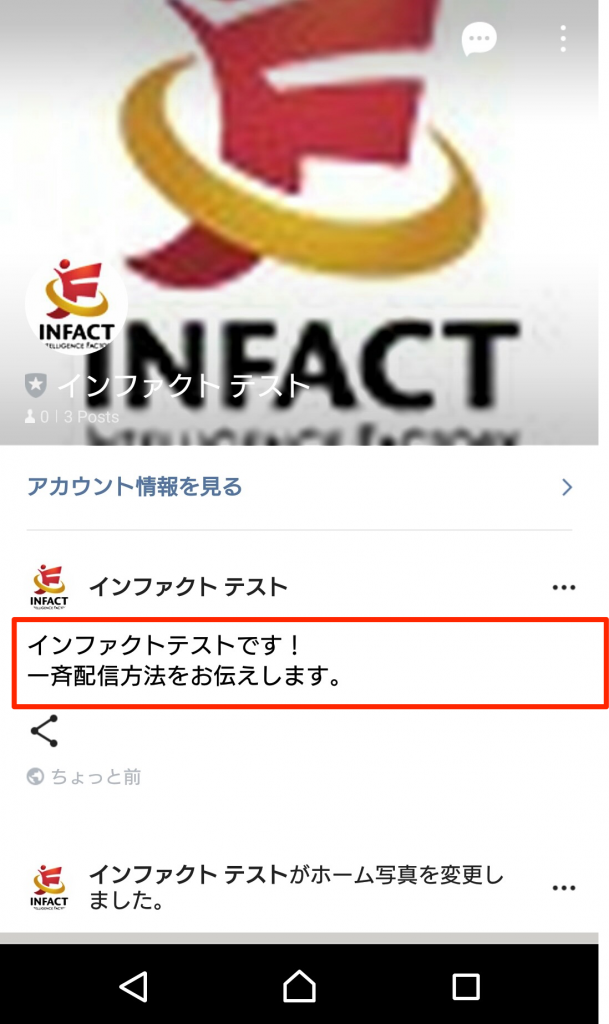
まとめ
いかがでしたか?
一斉送信機能を活用することにより、一度で友達全員にメッセージが送れて便利です。
LINE@をこれから活用されようとされている方は、ぜひこの機能をご使用ください!!
インファクト編集部
最新記事 by インファクト編集部 (全て見る)
- 【Google Chat】グーグルチャットツールの使い方|Google Workspace - 2024年1月19日
- 【最新】Canva Docsの使い方|おしゃれで見やすい文章作成ツール - 2023年9月1日
- 【パラメーターとは】Googleアナリティクスでパラメーターの表示方法 - 2023年8月16日













